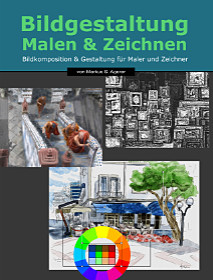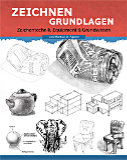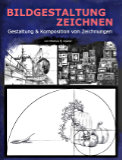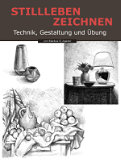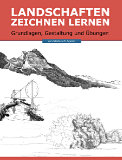* = Anzeige / Affiliate-Link
Die Website für Hobbykünstler und alle, die es werden wollen!
Malen mit Photoshop - 3 - So wird gemalt
Nach mehrmaligem kopieren des Bläschenmusters ist die gewünschte Fläche mit Bläschen gefüllt. Durch das Drehen der gespeicherten Vorlage fällt es kaum auf, dass es sich immer wieder um das gleiche Muster handelt. So hat man diesen Bereich von unserem Bild relativ schnell mit Photoshop gemalt.

Das fertige Bläschenmuster - erstellt aus mehreren kopierten Vorlagen
So wird die Zitrone mit Photoshop gemalt
Als nächstes kann man die Zitrone in Adobe Photoshop malen, die das Tüpfelchen auf dem 'I' darstellt (ich denke zumindest, dass es eine Zitrone darstellen soll). Man kann die Zintrone auf eine eigene Ebene malen, um leichter ausbessern zu können und die Zitrone verschieben zu können. Gerade bei den runden Formen stellt ein Graphic-Tablet ein sehr große Hilfe dar. Als Malwerkzeuge habe ich in Adobe Photoshop den Pinsel, den Radierer, den Weichzeichner und den Wischfinger verwendet.
Hier findet Ihr ein Video, das zeigt wie ich die Zitrone in Adobe Photoshop male:
Video - Adobe Photoshop - Die Zitrone malen

Fertig gemalte Zitrone
Man kann bereits alle Körperteile des Käfers mit den Grundfarben blau und grün malen. Wie viele Ebenen man hierzu in Adobe Photoshop erzeugt, bleibt jedem selbst überlassen. Nun können auch auf dem restlichen Körper Logos, Symbole, Schriften usw. gemalt werden.
So wird das Pfeilsymbol gemalt
Bei den Sympolen, die auf dem Körper des Käfers gemalt werden, kann man auf die gleiche Weise vorgehen wie bei der Zitrone. Oft zeichne ich in Adobe Photoshop mit einem dünnen Pinsel mit geringerer Deckkraft eine kleine Skizze vor. Im Bild unten könnt Ihr sehen wie so eine Skizze aussehen kann. Danach male ich die Skizze aus und radiere überflüssige Hilfslinien weg.
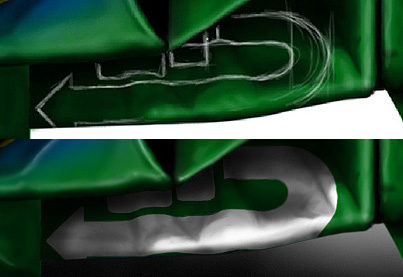
Vorzeichung für Pfeil (oben) und fertig gemalter Pfeil (unten)

Fertig gemalter (Recycling-) Pfeil
So wird der Schriftzug mit Photoshop gemalt
Schriftzüge auf den unebenen Teilen des Käfers mit Adobe Photoshop zu malen gestaltet sich nicht ganz einfach. Mit dem Pinsel die Schrift abzumalen würde ich als extrem schwierig bezeichnen, daher habe ich das Textwerkzeug verwendet.
Das Textwerkzeug in Photoshop bringt den Nachteil, dass die Schrift zunächst nur gerade entlang einer Zeile verläuft. Mit der Funktion "verkrümmten Text erstellen" (bei aktiviertem Textwerkzeug in der oberen Optionsleiste rechts zu finden) hat man jedoch vielfältige Möglichkeiten den geschriebenen Text zu verfremden. Manchmal muss man, um zum gewünschten Ergebnis zu gelangen, ein Wort in zwei Textteile trennen. Grundsätzlich lassen sich mit dem Werkzeug aber gute Effekte darstellen. Im Bild unten seht Ihr wie ich einen Text der gebogenen Fläche des Käfers anpasse.
Eine andere Möglichkeit wäre es, den Text auf einem Papier zu zeichnen, einzuscannen und im Photoshop-Bild einzufügen.
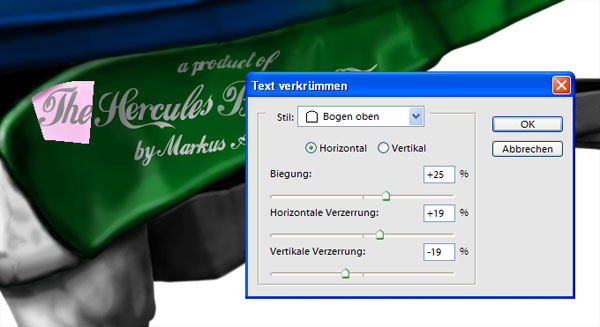
Einstellungen zur Verkrümmung eines Textes

Der fertige Text - angepasst an die gewölbte Oberfläche des Käfers
Außerdem: Die Schrift, die dem Stil des Coca-Cola-Schriftzuges ähnelt, habe ich aus dem Internet. Es handelt sich dabei um die Schrift "Loci-Cola". Die Schrift ist unter anderem hier erhältlich: Link.
Ich habe weitere Elemente auf dem Körer des Käfers verteilt, damit das Bild nicht zu eintönig erscheint und man erkennen kann, dass es sich um eine gefaltete Dose handeln soll. Die Schriftzüge (bis auf die Schrift der Sprite-Logos) habe ich allesamt mit dem Textwerkzeug erstellt. Bei dem Schriftzug "LITER" habe ich jedoch einige Teile selbst gemalt, da die Verkrümmungsfuntion nicht mehr ausgereicht hat. Außerdem habe ich das 'r' im Sprite-Schriftzug gegen ein Fragezeichen ausgetauscht, da ich mir nicht sicher war, ob ich sonst eine Art der Markenrechtsverletzung begehe.
Im Bild unten seht Ihr den Schriftzug 'Liter'.

Schriftzüge mit starker Verkrümmung
Anzeigen